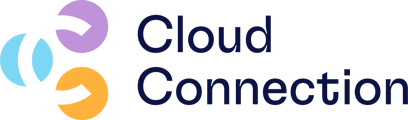Denne artikkelen forklarer hvordan du kan avstemme mva i visma.net
Når du skal avstemme mva i visma net Financial er det viktig å finne ut av om det er bilag som ikke er med på mva oppgaven, men som burde ha vært der. Du vil jo også gjerne avstemme at det er ført på riktige kontoer i resultatet ditt slik at du kan sammenligne dette med resultatrapportene eller saldolisten din.
For å avstemme mva har vi en veldig bra rapport som kan brukes som du finner under Avgifter-Forespørsel-Hovedbokstransaksjoner med mva. Den vil vi anbefale at du bruker i forhold til mva avstemmingen. Lenger ned i artikkelen kommer det forklaring på de ulike feltene i systemet.
Denne artikkelen forklarer hvordan du klargjør og genererer mva rapport i Visma.net.
Du bør klargjøre mva rapporten først før du går inn på forespørselen. Grunnen til det er at bilagene som er med på mva rapporten får da en avgiftsperiode.
Du bør klargjøre mva rapporten først før du går inn på forespørselen. Grunnen til det er at bilagene som er med på mva rapporten får en avgiftsperiode.
Dette gjør at det er enklere å finne ut av bilag som ikke er med på mva rapporten. De har da ikke et avgiftsnummer og heller ikke en avgiftsperiode.
Oppsettet i Visma er som standard at det er dato på bilaget som styrer hvilken termin som bilaget vises på.
Dersom du har avsluttet en termin og det blir ført bilag på en periode som hører til denne terminen på et senere tidspunkt vil du ha 2 valg. Enten lager du en korrigert oppgave, eller du tar den med på neste termin. Da må du være OBS på at når du tar ut mva avstemmingsrapporten må du ta med perioden som dette bilaget er ført på for å se hvilken avgiftsperiode den er med på.
OBS! Vær obs på følgende. Dersom du har en inngående faktura som har en fakturadato i Juni for eksempel, men som legges inn med periode i Juli. Denne vil da bli med på mva oppgaven for juni, og mva blir da tømt i denne perioden, mens selve føringen av bilaget ikke kommer før i Juli. Det vil da bli saldo på mva kontoer.
Når du tar ut rapporten Hovedbokstransaksjoner med mva (Avgifter-Forespørsel-Hovedbokstransaksjoner med mva)kan du for eksempel sette følgende filter:
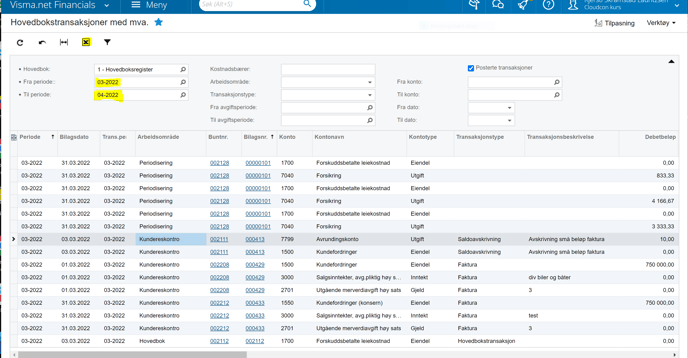
Denne forespørselen er bygget opp av flere tabeller derfor kan den ta litt tid å generere, så derfor lønner det seg å gjøre avstemmingen i Excel. Du har også muligheter til å summere avgiftsgrunnlag og avgifter.
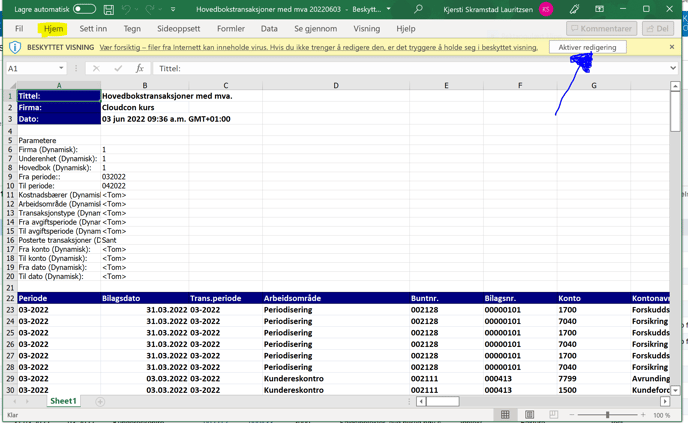
Marker linjen markert med blått. Trykk på Hjem øverst og deretter Velg Filtrer under Sorter og filtrer.
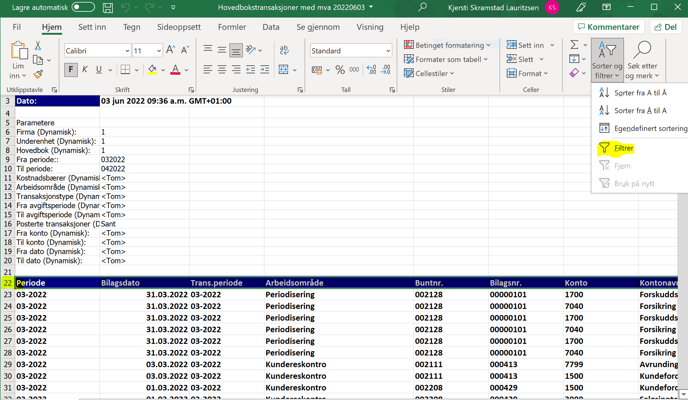
Nå kan du begynne selve avstemmingen. I denne rapporten kommer det nå opp alle posteringene som er gjort innenfor periodeintervallet som er satt.
Summering på Avgiftspliktig beløp og avgiftsbeløp.
I rapporten er det to felter som kan være fine å summere etter at det er satt filter og det er kolonnene Avgiftspliktig beløp og Avgiftsbeløp. Sett filter på avgiftskode og sjekk at dette stemmer med beløpene i Avgiftsrapporten.
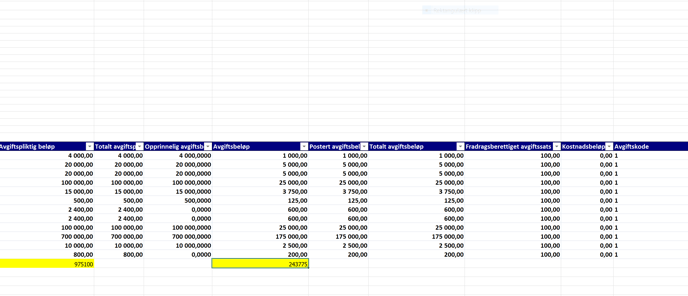
I dette tilfelle stemmer det mot avgiftsoppgaven.
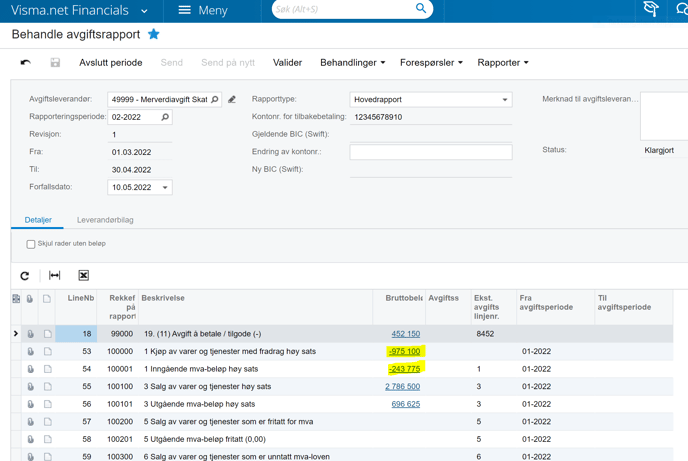
Sjekk at avgiftskoder har fått avgiftsnummer
Det er også viktig å sjekke at alle avgiftskoder har fått et avgiftsnummer.
Dersom det er brukt en avgiftskode som ikke har generert et avgiftsnummer er det sannsynlig at du har en feil kombinasjon av sone/kode på fakturaen du har postert.
I systemet er det slik at Sone +kode= avgiftsnummer
Denne artikkelen forklarer litt rundt dette.
I mitt tilfelle har det kommer med avgiftsnummer på alle postene så alt som har blitt ført med avgiftskode 1 er med på mva rapporten.
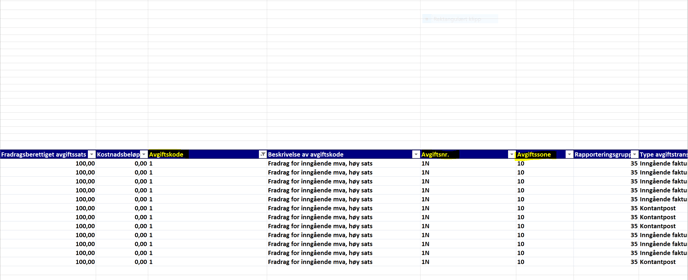
Dersom det er ført noe med avgiftskode 1 som ikke har avgiftsnummer må posten reverseres i den modulen den er laget. Mest sannsynlig ligger det da feil sone på kunden eller leverandøren. Da må sonen endres og bilaget laget på nytt mot riktig sone.
Sjekk av Inntektskontoer og kostnadskontoer mot saldoliste og resultatregnskapet.
Når man foretar en avstemming av mva vil man også sjekke at det er ført mva mot riktige kontoer.
I rapporten Hovedbokstransakjoner med mva ser du hvilke kontoer som er ført mot ulike avgiftskoder. Begynn med å sette filter på avgiftskode og gå i feltet for Konto .

Klikk på overskriften og få en oversikt over hvilke kontoer som er brukt.
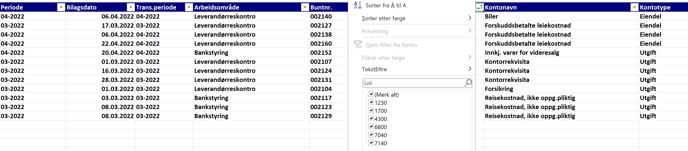
Her kan du velge en konto du vil se på.
For å sjekke for eksempel at alt som er ført på en konto 3000 har fått avgiftskode så fjerner du filteret på avgiftskode og setter filter på bare konto. Da vil du i avgiftskode feltet se om det har blitt ført med avgiftskode. Når du trykker på avgiftskodefeltet sin overskrift vil du da se om det er noen tomme linjer.
Sammenlign kontobeløpene her mot det som er ført i regnskapet.
Det kan sammenlignes mot for eksempel saldoliste hvor du tar ut fra-til periode med samme intervall som Hovedbokstransaksjoner med mva eller en resultatrapport hvor filteret er fra og til periode .